
CAD软件 占存:1.44GB 时间:2022-04-22
软件介绍: CAD2018是由美国欧特克有限公司(Autodesk)推出的一款非常知名的CAD工程制图软件。CAD2018可以用...
近日有一些小伙伴咨询小编CAD2018如何创建形位公差?下面就为大家带来了CAD2018创建形位公差的方法,有需要的小伙伴可以来了解了解哦。
第一步:启动CAD2018软件,使用快捷命令LE;在弹出的指定第一个输入点时,先输入S(如图所示)。

第二步:回车后,其会弹出快速引线设置,切换到公差选项,然后点确认(如图所示)。
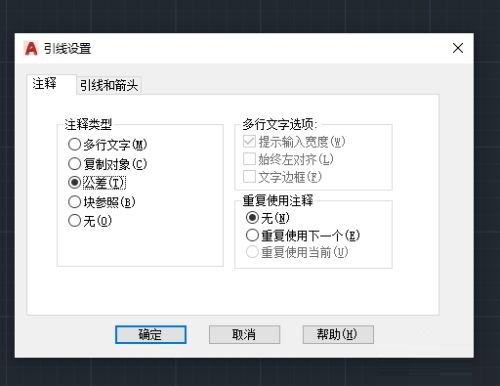
第三步:按绘图窗口给出的提示指定第一和第二点后,其会弹出CAD2018形位公差设计界面(如图所示)。
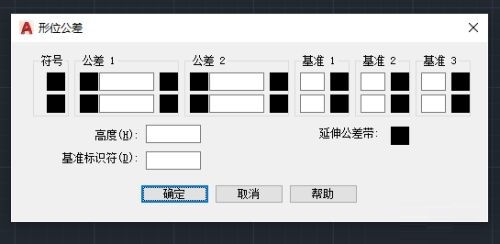
第四步:根据图纸的要求或需要对形位公差进行设置(如图所示)。
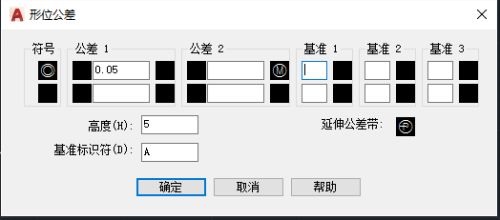
第五步:设置完成后,点确认,刚输入的CAD形位公差(如图所示)。
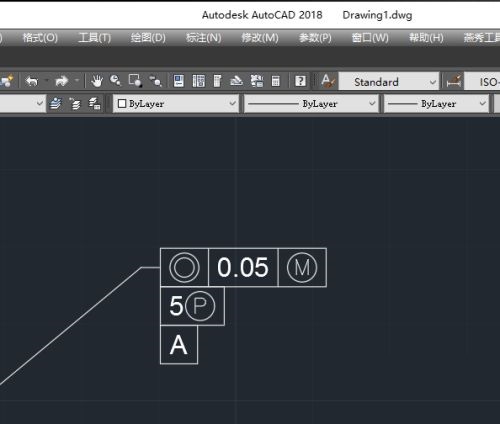
以上就是小编给大家带来的CAD2018如何创建形位公差的全部内容,希望能够帮助到大家哦。